操作步骤
- 使用PuTTY工具,以root用户登录服务器。
- 执行以下命令进入主程序安装目录。
cd /path/to/ESPRESSOMD
- 执行以下命令解压安装包。
tar -xvf espresso-4.1.4.tar.gz
- 执行以下命令进入解压后路径。
cd espresso
- 执行以下命令,修改“cmake/FindFFTW3.cmake”文件。
- 打开“cmake/FindFFTW3.cmake”文件。
vi cmake/FindFFTW3.cmake
- 按“i”进入编辑模式,在第25行前新增以下两行内容。
SET(CMAKE_INCLUDE_PATH ${CMAKE_INCLUDE_PATH} "/path/to/FFTW/include") SET(CMAKE_LIBRARY_PATH ${CMAKE_LIBRARY_PATH} "/path/to/FFTW/lib") - 按“Esc”键,输入:wq!,按“Enter”保存并退出编辑。
- 打开“cmake/FindFFTW3.cmake”文件。
- 执行以下命令创建一个单独的“build”目录,在该目录下构建ESPResSo。
mkdir build cd build
- 执行以下命令进行构建。
cmake ..
- 执行以下命令,修改“CMakeCache.txt”文件。
- 打开“CMakeCache.txt”文件。
vi CMakeCache.txt
- 按“i”进入编辑模式,修改“CMakeCache.txt”文件第37行,添加编译选项。
CMAKE_CXX_FLAGS:STRING=-O3 -march=armv8.2-a -mcpu=tsv110 -Wl,-rpath=/path/to/KPGCC/gcc-9.3.1-2020.12-aarch64-linux/lib64/libhpc -L/path/to/KPGCC/gcc-9.3.1-2020.12-aarch64-linux/lib64/libhpc -lmathlib -lm
- 按“Esc”键,输入:wq!,按“Enter”保存并退出编辑。
- 打开“CMakeCache.txt”文件。
- 执行以下命令设置GCC for openEuler优化版mathlib的环境变量。
export LD_LIBRARY_PATH=/path/to/KPGCC/gcc-9.3.1-2020.12-aarch64-linux/lib64/libhpc:$LD_LIBRARY_PATH
- 执行以下命令进行编译安装。
make
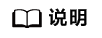
编译成功后会在“/path/to/ESPRESSOMD/espresso/build/src/core”文件夹中生成EspressoCore.so动态库,可用ldd命令列出动态库依赖关系。